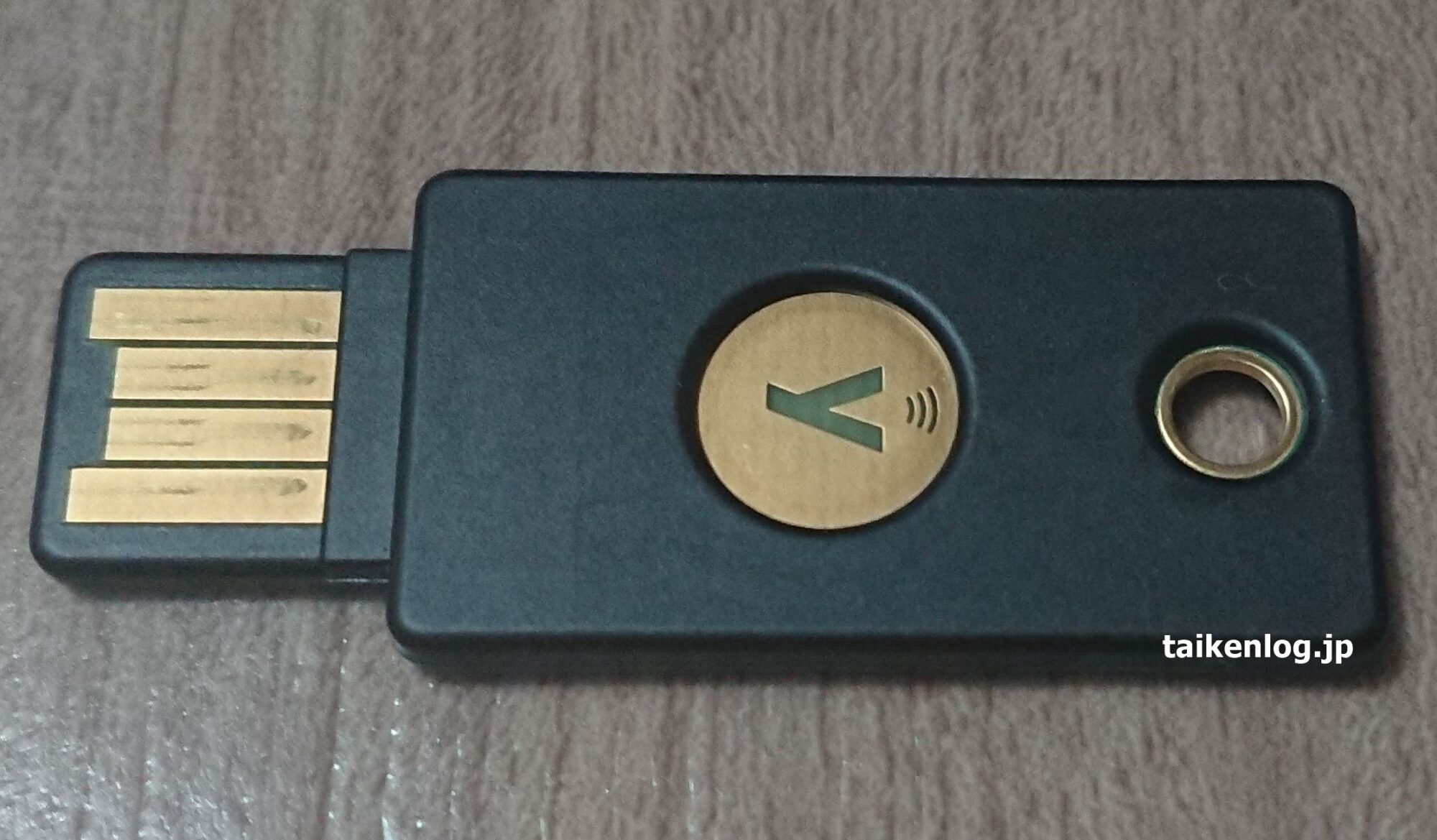ハードウェア認証セキュリティキーUSBデバイスYubikey (指キー)を実際に2年ほど使用した感想や問題点をレポートします。
この記事はこんな人におすすめ!
- Yubikey (指キー)の使い方を簡単にわかりやすく知りたい
Yubikey (指キー)とは
Yubikey (指キー)はワンタッチで長いパスワードを自動で入力してくれるUSBデバイスです。
Yubikey 4とYubikey 5を実際に2年間使ってみた感想と困ったことなどを中心にしたレビューです。
実際はYubikeyで出来ることは非常に多く、認証の仕組みが多岐にわたり複雑なので割愛します。
当記事では難しい専門用語も極力省いています。
企業(会社)のほうが需要が多いと思いますが、個人での利用者側視点、および物理的な側面にフォーカスしました。
Yubikey (指キー)の使い方
Yubikey本体の真ん中にある、金色の金属部分を指で触れると自動的に44桁の文字列(パスワード)が入力されます。
押すのでは無く、ほんの少し金属部分に指が接触するだけで大丈夫です。
なので、指で強めに押しても全く意味がありません。
下手するとYubikey本体や、USBポートが破損します。
Yubikey の最大の利点は、本体に固定パスワードを保存できるため、長いパスワードを覚えたり、控える必要がないことが挙げられます。
金属部分が丸いため、一見すると指紋認証になっているように見えますが、指紋認証機能は付いていません。
なので、自分以外の他の人が触れても自動でパスワードを入力することが出来てしまいます。
よって、他の人がいる環境やカフェなどでの離席時にはYubikeyをPCから抜き取る必要があります。
PCからYubikeyを抜き取るとWindowsであれば画面ロックになります。
また、Yubikeyを抜き取りを忘れた場合に他人にログインさせない手段として、最初の4文字だけ手動入力で、残りをYubikeyで自動入力するっといった設定も可能です。
そちらのほうが実現的です。
ちなみに、人間の静電気に反応する仕組みなので、手袋をして金属部分に触れても反応しません。
Yubikey (指キー)のポイントまとめ
・指紋認証機能は無い。
他人の指でも使えてしまう※指紋認証機能付きのYubikey Bioもあるが高額
・金属部分を押すのではなく、軽く触れるだけで大丈夫
・Yubikeyを紛失するとPCにログインできなくなる。
※設定によっては、YubikeyがPCに刺さっていない状態でも、固定パスワードを控えている、または覚えている場合は手入力でログイン可能。その場合は最長44桁のパスワード入力が必要。
パスワードについて
ソフト(専用ツール:YubiKey Manager や YubiKey personalization tools) の設定で、金色の金属部分を指で触れる時間、「1回触れる」「触れ続ける」の2パターンの設定が可能で、それぞれで自動生成するパスワードを設定できます。
つまり、1つのYubikeyで2つのパスワードを本体に保存できるので非常に便利です。
専用ツールの設定次第でいかようにも変更できますし、ソフト側で機能の追加も行えますが、主なパスワードの設定だけを上げると下記の3パターンです。
- 静的(固定)パスワード
- 動的(ワンタイム)パスワード
- 上記の固定とワンタイムパスワードの組み合わせなども自由自在に設定可能
トラブル:PC落下でYubikeyが真っ二つに

Yubikey 4を使っていた時に、ノートPCを30センチ程の高さから落とした際、ダイレクトにYubikeyから着地してしまい、Yubikeyが30°ほど曲がってしまいました。
それでも、なんとか通電していて、使用できていましたが、よく見るとプラスチック部分に亀裂が生じ、薄い金属部分だけで辛うじて持ちこたえていて、1度でも衝撃を与えると金属疲労で直ぐにでも折れてしまいそうな状態に。
案の定、近くにあったACアダプタが折れかけていたYubikeyに触れただけで写真のように真っ二つに折れ、ご臨終。
それ以降、ノートPCから頻繁にYubikeyを外すことになったのは言うまでもありません(笑)。
みなさん、Yubikey本体には分厚い鉄板が入っているわけではないので、くれぐれも折れないように、お気をつけください。
折れるとその瞬間からPCにログインできなくなるので。心配な場合は、高額ですが、出っ張り部分が少ないYubikey 5 Nanoがあるのでそちらを利用することをおすすめします。